Le logiciel Arduino IDE est un environnement de développement intégré pour Arduino qui comprend un éditeur de texte pour écrire du code et un compilateur pour compiler le code à télécharger sur votre Arduino. L'IDE Arduino est pris en charge sur de nombreux systèmes d'exploitation, et le système Linux ne fait pas exception. De nombreux utilisateurs Linux dans le monde peuvent utiliser ce didacticiel pour utiliser l'environnement IDE Arduino pour leurs expériences embarquées. Il est disponible pour les systèmes d'exploitation 32 bits et 64 bits. Dans ce tutoriel, nous utiliserons Linux Mint 20 pour installer Arduino. Même si vous ne disposez pas de cette dernière version de Linux Mint, vous pouvez toujours appliquer ces étapes à vos systèmes.
Installation de l'IDE Arduino
Nous discuterons de deux méthodes pour installer Arduino IDE dans Linux Mint 20.
Méthode 1 :Téléchargement du logiciel Arduino
Dans un premier temps, téléchargez l'Arduino IDE package pour Arduino sur leur site Web. Cliquez sur ce lien pour télécharger le logiciel depuis leur page officielle. Une fois que les utilisateurs ont sélectionné le bon Arduino, ils peuvent poursuivre le téléchargement du logiciel.
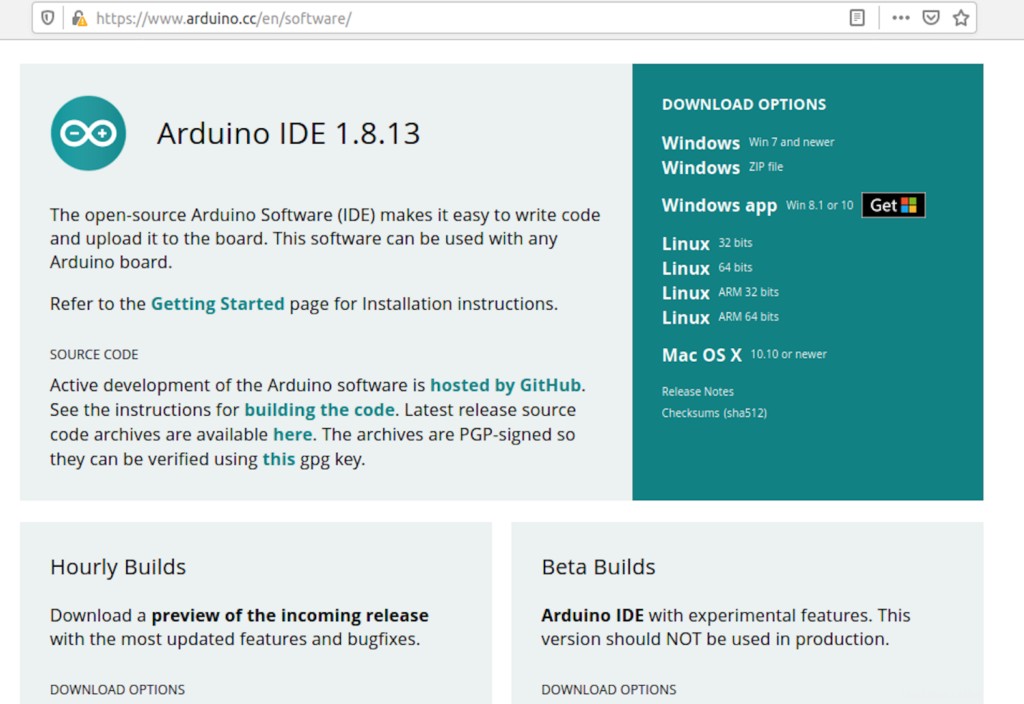
Lorsque vous sélectionnez la version à télécharger, le système vous le demandera. Sélectionnez Enregistrer le fichier option pour enregistrer la configuration dans le système.

Une fois téléchargé, vous devez installer l'IDE Arduino dans le système. Pour cela, rendez-vous dans votre répertoire Téléchargements. Il y aura un fichier compressé, vous devez décompresser ce fichier Arduino téléchargé. Tout d'abord, nous allons lancer le Terminal en utilisant le raccourci Ctrl+Alt+T du clavier, puis accéder au répertoire des téléchargements en utilisant :
$ cd Downloads

Une fois cela fait, essayez de décompresser le fichier à l'aide de la commande suivante :
$ tar –xf [Compressed-filename]

Maintenant, vous devez accéder au fichier décompressé en utilisant la commande cd :
$ cd [Uncompressed-foldername]

Une fois que vous êtes dans le bon répertoire, listez tous les fichiers du dossier Arduino, utilisez la commande suivante :
$ ls -l
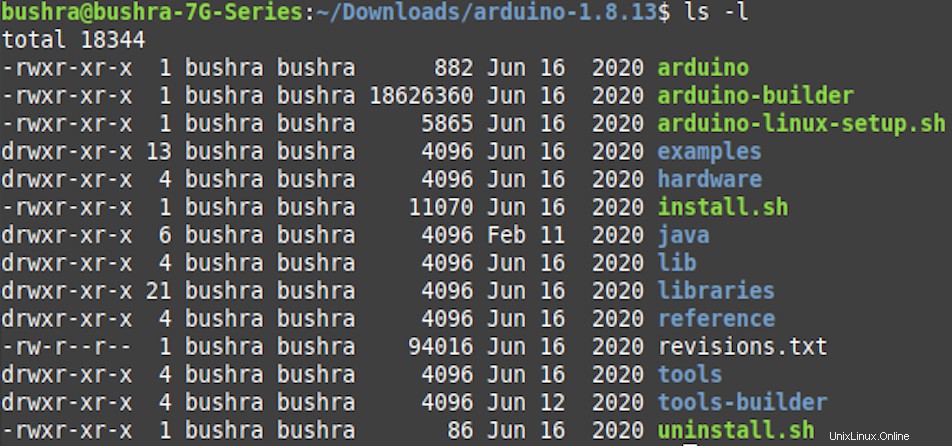
Vous devez trouver le fichier install.sh fichier d'installation. C'est le fichier qui doit être installé. L'étape suivante consiste à installer Arduino. Utilisez la commande suivante pour ce faire :
$ sudo ./install.sh

Indiquez le mot de passe dans l'espace alloué. L'installation va commencer. Attendez la fin du processus.

Le processus d'installation sera terminé.
Méthode 2 :Utiliser le gestionnaire de logiciels
Accéder au Gestionnaire de logiciels depuis les Applications de Linux Mint 20 système, puis recherchez Arduino IDE dans la barre de recherche.
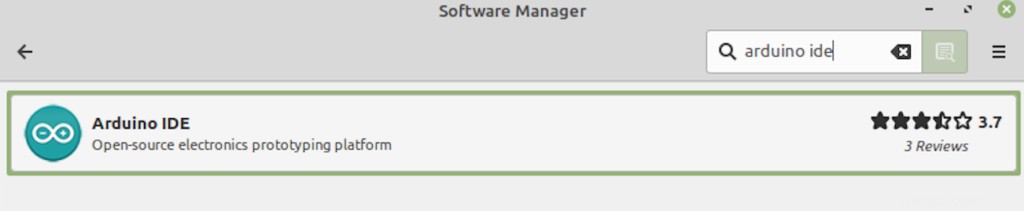
Cliquez sur Installer bouton contre le nom de l'IDE Arduino dans le gestionnaire de logiciels.

Dès que les utilisateurs cliquent sur le bouton Installer, le système demandera le mot de passe de l'utilisateur. Authentifiez-le pour avancer. 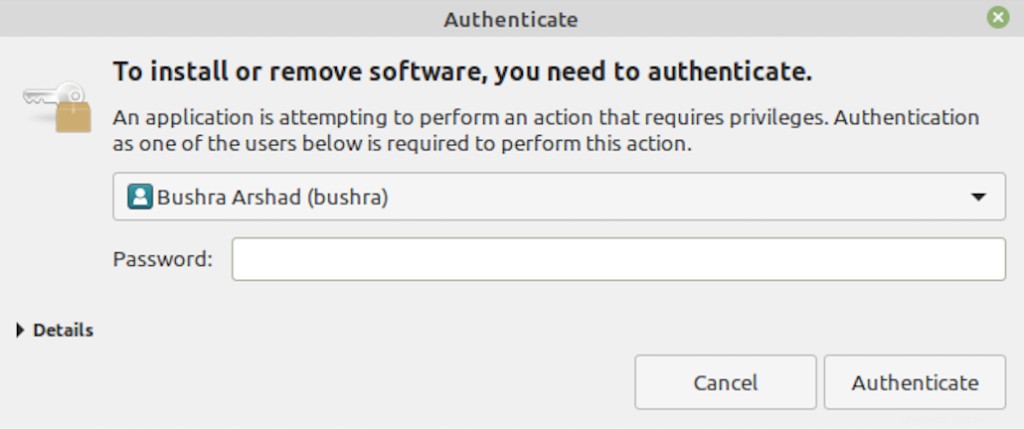
Le système peut demander et demander des packages pertinents. Sélectionnez Continuer bouton pour continuer. Le processus d'installation commencera comme celui affiché :

Accéder à l'application
Pour accéder à l'application, allez simplement dans le menu principal puis recherchez Arduino IDE . Les applications apparaîtront dans les suggestions ci-dessous.
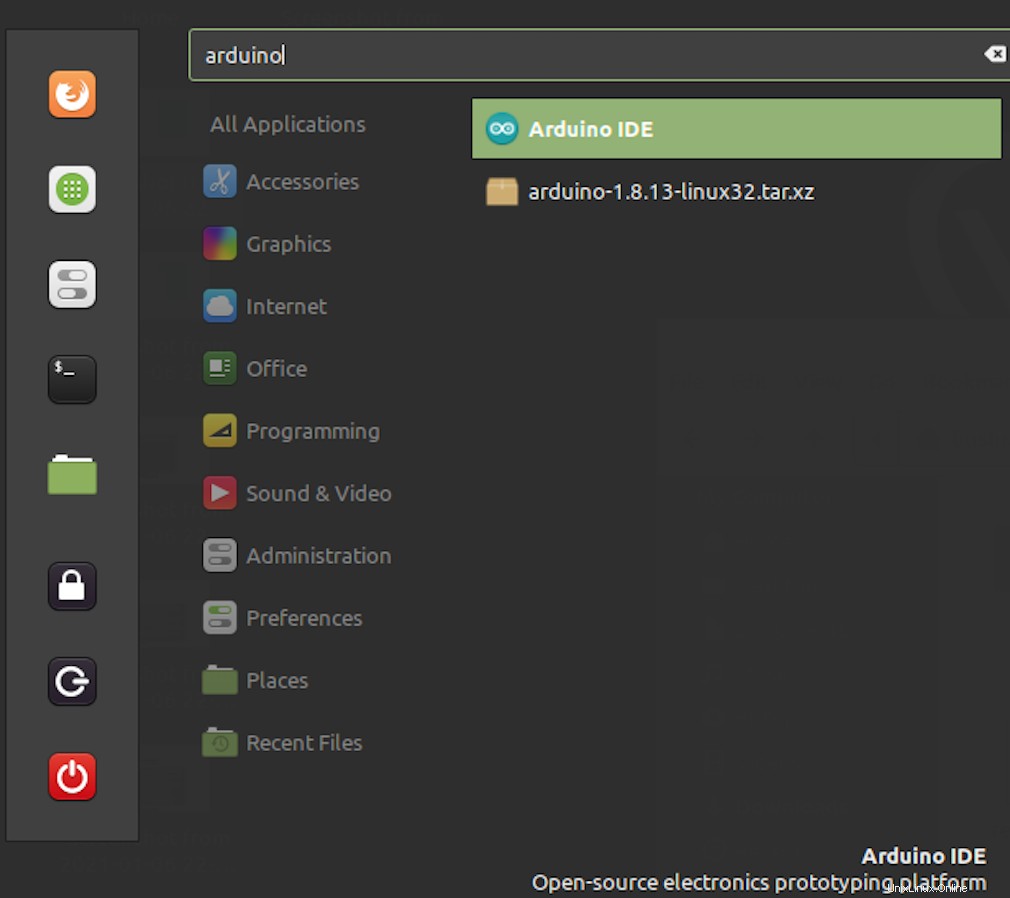
Double-cliquez dessus pour accéder à l'éditeur.
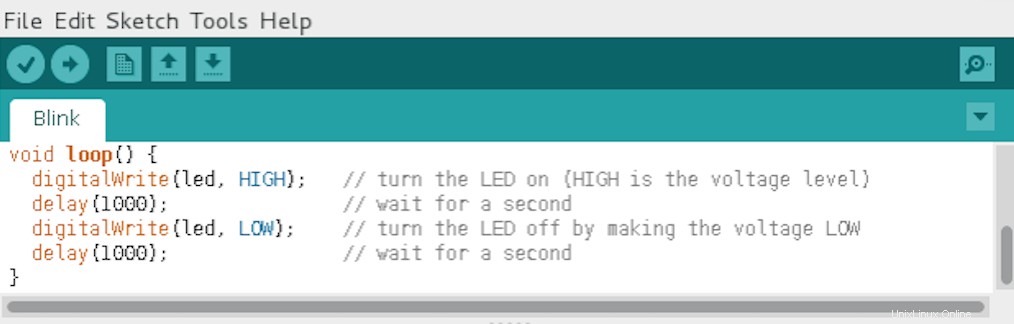
Les utilisateurs peuvent modifier les codes et se connecter directement au matériel à l'aide de cet éditeur IDE.
Désinstallation de l'IDE Arduino
Pour désinstaller Arduino IDE, allez directement dans les Applications du système et cliquez sur l'application. Allez dans le menu déroulant, il y a un Désinstaller option. Cliquez dessus.
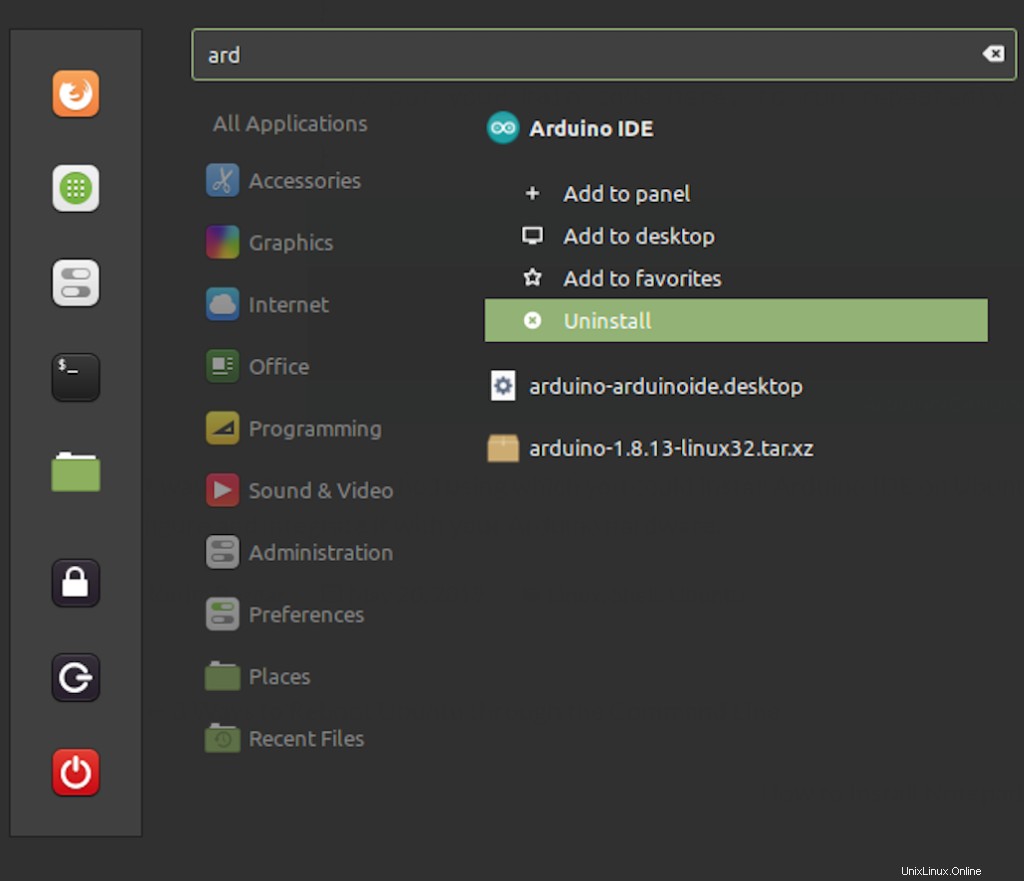
Fournissez le mot de passe avant de poursuivre le processus de désinstallation.
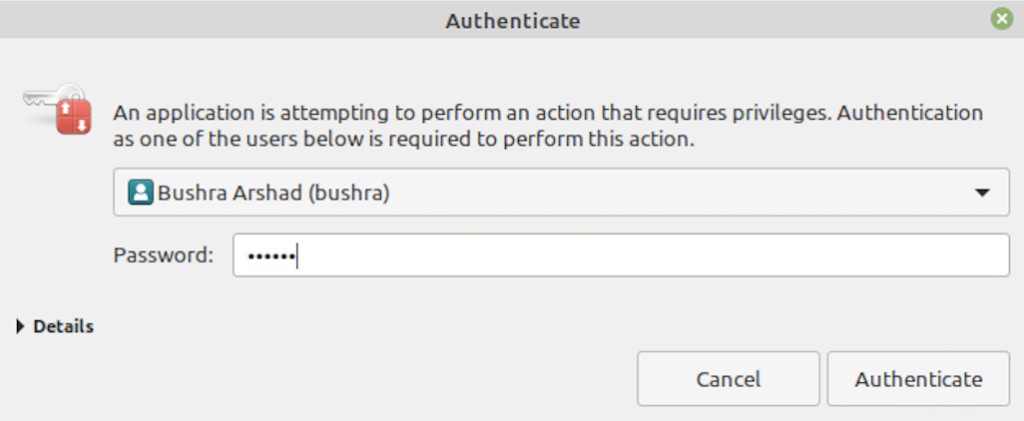
Conclusion
Arduino est l'un des kits les plus utiles utilisés par les ingénieurs embarqués du monde entier. La facilité d'accès et de communication au matériel directement au moyen de la configuration logicielle pour Arduino IDE. Il est pris en charge sur de nombreux systèmes d'exploitation, y compris Linux. Par conséquent, dans ce tutoriel, nous avons vu les méthodes pour son installation dans le système Linux Mint 20.